Trên các thiết bị iPhone 12, các bước để thực hiện Hard Reset sẽ hơi khác một chút. Bạn đọc cùng tham khảo tiếp bài viết dưới đây của Taimienphi.vn để tìm hiểu chi tiết các bước Hard Reset iPhone 12 nhé.
Bạn chưa biết cách thực hiện Hard Reset các thiết bị iPhone 12 như thế nào? Cách đưa các thiết bị iPhone 12 mini, iPhone 12, iPhone 12 Pro và iPhone 12 Pro Max vào chế độ Recovery Mode, DFU?

Hướng dẫn Reset iPhone 12
1. Cách Hard Reset các thiết bị iPhone 12
Thực hiện theo các bước dưới đây để Hard Reset các thiết bị iPhone 12:
Bước 1: Nhấn và thả nhanh nút Tăng âm lượng.
Bước 2: Nhấn và thả nhanh nút Giảm âm lượng.
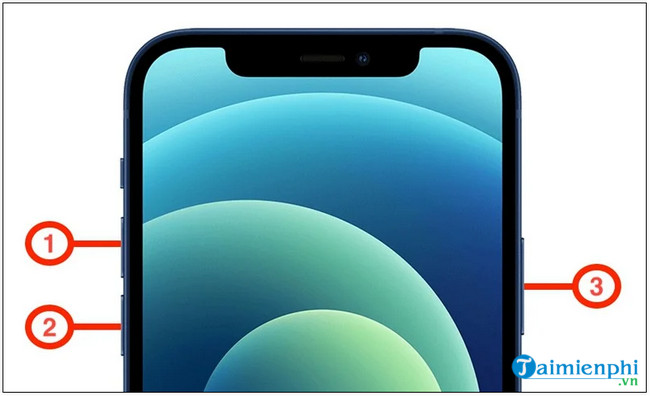
Bước 3: Tiếp theo nhấn và giữ nút Side (là nút bật tắt nguồn) cho đến khi trên màn hình hiển thị logo Apple thì thả tay ra.
Trong quá trình thực hiện trên màn hình sẽ hiển thị thanh trượt Slide to Power Off. Không cần quan tâm đến màn hình này, nhiệm vụ của bạn là tiếp tục nhấn và giữ nút Side cho đến khi màn hình iPhone hiển thị màn hình đen xì thì thả tay ra. Lúc này trên màn hình sẽ hiển thị logo Apple, sau khi quá trình khởi động lại hoàn tất màn hình sẽ hiển thị lại lần nữa.
Trong trường hợp nếu muốn tắt nguồn iPhone hoàn toàn, chỉ cần mở ứng dụng Settings (cài đặt) =>General (cài đặt chung) => cuộn xuống dưới tìm và nhấn chọn tùy chọn Shut Down (tắt nguồn).
2. Vị trí các nút trên iPhone 12
Trên các mẫu iPhone 8, iPhone X và các thiết bị mới hơn, nhà táo đã thay đổi nhiều chức năng cho các nút vật lý trên thiết bị di động của mình.
Cụ thể, bạn sẽ thấy 2 nút Âm lượng ở bên trái và nút Side (hay nút bật tắt nguồn) ở phía bên phải, không có nút Home, thay vào người dùng có thể kết hợp 3 nút trên để thực hiện các chức năng khác nhau.

3. Cách bật tắt nguồn iPhone 12 mini, iPhone 12, iPhone 12 Pro và iPhone 12 Pro Max
3.1. Bật nguồn các thiết bị iPhone 12
Để bật nguồn, mở máy các thiết bị iPhone 12 mini, iPhone 12, iPhone 12 Pro và iPhone 12 Pro Max, bạn thực hiện theo các bước dưới đây:
Bước 1: Đầu tiên nhấn và giữ nút Side. Nếu trên màn hình không hiển thị logo Apple rất có thể thiết bị của bạn đã hết nguồn. Thử cắm sạc và chờ khoảng vài phút sau đó nhấn và giữ lại nút.

Bước 2: Nhấn và giữ đồng thời nút Side + nút Tăng hoặc Giảm âm lượng cho đến khi trên màn hình hiển thị 2 thanh trượt là được.
3.2. Tắt nguồn các thiết bị iPhone 12
Bước 1: Nhấn và giữ đồng thời nút Side + nút Tăng hoặc Giảm âm lượng cho đến khi trên màn hình hiển thị 2 thanh trượt.
Bước 2: Thả tay ra khỏi các nút, sau đó trượt thanh trượt đầu tiên trên màn hình để tắt nguồn thiết bị.
4. Kích hoạt tính năng SOS khẩn cấp trên các thiết bị iPhone 12
Bằng cách kích hoạt tính năng SOS khẩn cấp (Emergency SOS) trên các thiết bị iPhone 12 mini, iPhone 12, iPhone 12 Pro và iPhone 12 Pro Max để tự động gọi các dịch vụ khẩn cấp và gửi tin nhắn chứa thông tin vị trí của bạn cho người dùng khác trong danh bạ khẩn cấp trong trường hợp nguy hiểm, khẩn cấp.
Lưu ý: Một lưu ý nhỏ là bạn sẽ phải nhập passcode iPhone để kích hoạt lại Face ID và mở khóa iPhone sau khi thực hiện SOS khẩn cấp.
Bước 1: Nhấn và giữ đồng thời nút Side cùng nút Tăng hoặc Giảm âm lượng trên iPhone 12 của bạn.
Bước 2: Tiếp tục nhấn và giữ các nút cho đến khi trên màn hình hiển thị màn hình đếm ngược Emergency SOS. Trượt thanh trượt hoặc chờ cho đến khi quá trình đếm ngược kết thúc để gọi dịch vụ khẩn cấp ngay lập tức và thông báo cho các liên hệ khẩn cấp của bạn.

Bước 3: Trong trường hợp nếu không muốn SOS khẩn cấp tự động gọi các dịch vụ khẩn cấp, bạn truy cập Settings (cài đặt) =>Emergency SOS (SOS khẩn cấp) => tìm và tắt tính năng Auto Call (tự động gọi) đi là xong.

5. Vô hiệu hóa FaceID trên các thiết bị iPhone 12
Giả sử nếu muốn sử dụng, nhập passcode để mở khóa iPhone 12 thay vì Face ID, bạn có thể vô hiệu hóa tính năng mở khóa thiết bị bằng cách nhận diện khuôn mặt.

Bước 1: Nhấn và giữ nút Side.
Bước 2: Nhấn và giữ nút Tăng hoặc Giảm âm lượng.
Bước 3: Tiếp theo nhấn chọn nút Cancel (hủy) nằm góc dưới cùng màn hình.
6. Cách đưa iPhone 12 vào chế độ Recovery Mode
Bước 1: Kết nối iPhone 12 với máy tính bằng cáp USB. Ngoài ra cần đảm bảo bạn đã cài đặt phiên bản iTunes mới nhất trên máy tính của mình.
Bước 2: Trên thiết bị chạy macOS Catalina hoặc các phiên bản cao hơn, tiến hành mở Finder. Trên các thiết bị chạy phiên bản Mac OS cũ hơn hoặc PC, tiến hành mở iTunes.
Bước 3: Nhấn và thả nhanh nút Tăng âm lượng.
Bước 4: Nhấn và thả nhanh nút Giảm âm lượng.
Bước 5: Nhấn và giữ nút Side cho đến khi hiển thị màn hình Recovery Mode thì thả tay ra.

Bước 6: Nếu đang sử dụng iTunes, tiến hành chọn thiết bị của bạn trên cửa sổ iTunes. Nếu không, chọn thiết bị của bạn trên thanh Finder.
Bước 7: Trên màn hình sẽ hiển thị các tùy chọn để khôi phục (restore) hoặc cập nhật (update), chọn Update (cập nhật) để bắt đầu quá trình cập nhật thiết bị của bạn. Lưu ý, quá trình này không xóa bất kỳ dữ liệu nào trên thiết bị.
Để thoát khỏi chế độ Recovery Mode, chỉ cần nhấn và giữ nút Side cho đến khi trên màn hình hiển thị thông báo Connect to iTunes, lúc này iPhone của bạn sẽ khởi động lại về chế độ bình thường.
7. Đưa iPhone 12 vào chế độ DFU Mode
Bằng cách đưa các thiết bị iPhone 12 vào chế độ DFU để khắc phục các sự cố trong trường hợp nếu đã thực hiện hard reset hoặc đưa iPhone vào chế độ Recovery Mode nhưng không khả dụng.
Lưu ý: Trước khi bắt đầu, cần đảm bảo bạn đã cài đặt phiên bản iTunes mới nhất trên thiết bị của mình.

Bước 1: Đầu tiên bật nguồn iPhone 12 của bạn nếu thiết bị chưa bật.
Bước 2: Kết nối iPhone với máy tính bằng cáp USB.
Bước 3: Mở iTunes mà bạn đã cài đặt trên các thiết bị chạy macOS Mojave hoặc cũ hơn hoặc PC. Trên các thiết bị chạy macOS Catalina hoặc mới hơn, tiến hành mở Finder.
Bước 4: Tiếp theo trên iPhone 12, nhấn và giữ nút Tăng âm lượng + nút Giảm âm lượng và thả ra.
Bước 5: Nhấn và giữ nút Side cho đến khi màn hình iPhone đen xì.
Bước 6: Thả tay khỏi nút Side, sau đó nhấn và giữ đồng thời nút Side + nút Giảm âm lượng trong khoảng 5 giây.
Bước 7: Thả tay ra khỏi nút Side, tiếp tục nhấn và giữ nút Giảm âm lượng.
Bước 8: Chờ khoảng 5 giây để Finder / iTunes nhận diện chế độ DFU được kích hoạt.
8. Thoát khỏi chế độ DFU Mode
Bước 1: Nhấn nhanh nút Tăng âm lượng và thả tay ra.
Bước 2: Tiếp tục nhấn nút Giảm âm lượng và thả tay ra.
Bước 3: Nhấn và giữ nút Side cho đến khi logo Apple xuất hiện trên màn hình iPhone là được.
Trên đây Taimienphi.vn vừa hướng dẫn bạn các bước thực hiện Hard Reset các thiết bị iPhone 12.
https://thuthuat.taimienphi.vn/cach-hard-reset-cac-thiet-bi-iphone-12-61404n.aspx
Ngoài ra nếu gặp lỗi iPhone, iPad bị đứng máy bạn cũng có thể tham khảo hướng dẫn cách Hard Reset iPhone và iPad tại đây.
- Xem thêm: Cách Hard Reset iPhone và iPad khi bị đứng máy